Рекламное объявление
 Нужна новая кисть для фотошопа? Прежде чем выходить на улицу и пытаться найти в интернете несколько приличных наборов кистей, задумывались ли вы над тем, чтобы просто научиться делать кисти в Photoshop самостоятельно?
Нужна новая кисть для фотошопа? Прежде чем выходить на улицу и пытаться найти в интернете несколько приличных наборов кистей, задумывались ли вы над тем, чтобы просто научиться делать кисти в Photoshop самостоятельно?
Забудьте обо всех хлопотах по поиску и загрузке кистей из Интернета. С Photoshop очень легко создать свой собственный, чтобы вы могли использовать уникальный и немного более личный кончик кисти для всего, над чем вы работаете.
Давайте разберемся с этим и узнаем, как легко создавать собственные кисти для Photoshop.
Сделай свой выбор
Для начала нам понадобится изображение, из которого можно сделать собственную кисть. Вам решать, хотите ли вы использовать все изображение или только его конкретную часть. Просто используйте инструмент выделения, например, «Лассо» или «Волшебная палочка», чтобы выбрать область изображения, которую вы хотите использовать для кисти. В противном случае, просто используйте любой из инструментов Marquee и перетащите его, чтобы сделать выбор.
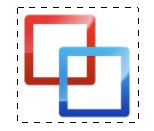
Ограничения цвета и размера
Помните, что если на изображении присутствует цвет, изображение кончика кисти будет преобразовано в оттенки серого. Это означает, что белый будет прозрачным (непрозрачность 0%) и непрозрачным черным (непрозрачность 100%), а любые другие цвета приведут к оттенкам серого с различной непрозрачностью от 0% до 100%.
Существует также проблема ограничения размера. В Photoshop CS2 и выше форма кисти может иметь размер до 2500 на 2500 пикселей. В старых версиях вы ограничены только 999 пикселей. Настоятельно рекомендуется стараться приблизиться к этому максимальному размеру, чтобы качество кисти оставалось приличным при любых размерах. В противном случае кисть может начать размываться при больших диаметрах.
Сделай и назови свою кисть
Теперь, когда ваше изображение выбрано по вашему вкусу, зайдите в строку меню и нажмите редактировать. Спуститесь и нажмите Определить пресет кисти ....
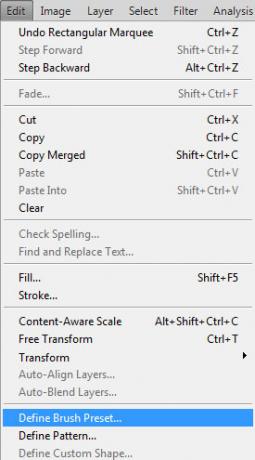
Появится окно с изображением кисти, и вы можете дать название вашей новой кисти.
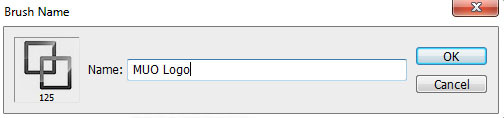
Сохранить вашу новую кисть
Ваша кисть готова к использованию, но для того, чтобы сохранить ее или экспортировать кисть другим пользователям, нам сначала нужно сохранить ее как часть набора кистей. Выбрав инструмент «Кисть», нажмите на набор настроек кисти на панели параметров, чтобы открыть раскрывающееся меню. Теперь нажмите маленькую стрелку в верхнем правом углу и нажмите Менеджер пресетов….
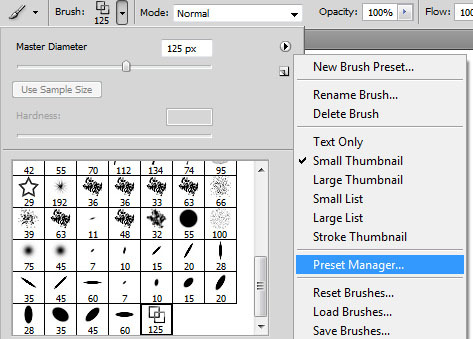
Теперь просто нажмите на новую кисть и нажмите Сохранить набор ... кнопка.
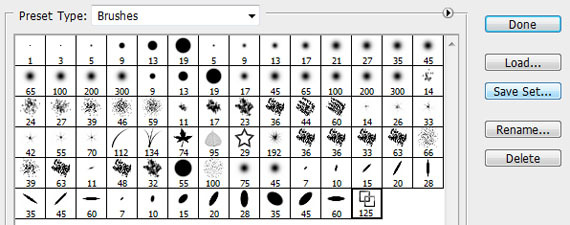
Вот и все, что нужно сделать. Теперь ваша новая гладкая кисть готова к использованию в любое время. Довольно просто, а?
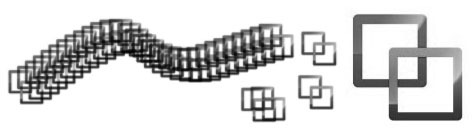
Если вы ищете места для загрузки наборов кистей или, возможно, загрузите свои собственные для всех желающих, обязательно ознакомьтесь с 6 лучших сайтов для загрузки бесплатных кистей Photoshop 6 лучших сайтов для загрузки бесплатных кистей Photoshop Подробнее . Не забудьте также прочитать наши Руководство идиота по фотошопу Изучите редактирование фотографий в Photoshop: ознакомьтесь с основами за 1 часPhotoshop - пугающая программа, но всего за один час вы можете освоить все основы. Возьмите фотографию, которую хотите отредактировать, и начнем! Подробнее .
Вы загружаете свои кисти для Photoshop или делаете свои собственные? Дайте нам знать, как вы делаете кисти Photoshop в комментариях ниже.
Кредит изображения: petitshoo
Джон Макклейн - геймер, веб-энтузиаст и любитель новостей. В настоящее время он учится в колледже.